Zatrzymaj reklamy wyświetlane przez adware OnlyApplication
Wirus MacZnany również jako: Reklamy OnlyApplication
Otrzymaj bezpłatne skanowanie i sprawdź, czy twój komputer jest zainfekowany.
USUŃ TO TERAZAby korzystać z w pełni funkcjonalnego produktu, musisz kupić licencję na Combo Cleaner. Dostępny jest 7-dniowy bezpłatny okres próbny. Combo Cleaner jest własnością i jest zarządzane przez RCS LT, spółkę macierzystą PCRisk.
Jak usunąć OnlyApplication z Mac?
Czym jest OnlyApplication?
Programiści reklamują OnlyApplication jako przydatne narzędzie, które zapewnia szybsze wyszukiwanie, dokładne wyniki i lepsze przeglądanie na inne sposoby. Niemniej jednak ten program jest sklasyfikowany jako potencjalnie niechciana aplikacja (PUA), adware, która wyświetla niechciane, natrętne reklamy. Dość często aplikacje tego typu służą do zbierania różnych informacji o swoich użytkownikach. Z reguły użytkownicy niechcący pobierają i instalują adware (i inne PUA).
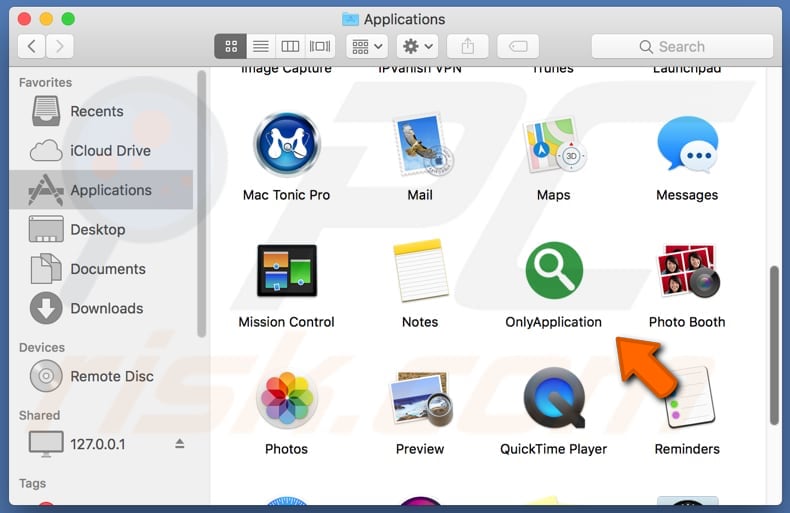
Gdy adware, takie jak OnlyApplication, jest zainstalowane na komputerze lub przeglądarce, prezentuje użytkownikom niechciane i często zwodnicze reklamy. Na przykład kuponowe, banerowe, ankietowe, pop-up itd. Zwykle osoby, które klikają takie reklamy, zostają przekierowane na podejrzane lub nawet złośliwe strony internetowe. Możliwe, że niektóre z tych reklam mogą uruchamiać skrypty, które pobierają (a nawet instalują) różne PUA lub potencjalnie złośliwe programy. Ponadto zainstalowane PUA mogą być również wykorzystywane do zbierania różnych danych, takich jak adresy IP użytkownika, wprowadzone zapytania wyszukiwania, adresy odwiedzanych witryn, geolokalizacje itp. Ich programiści zwykle udostępniają zebrane dane innym stronom, które niewłaściwie wykorzystują je do generowania przychodów. Możliwe, że niektóre z tych stron mogą być cyberprzestępcami. Adware i inne podobne PUA mogą prowadzić do problemów z prywatnością i bezpieczeństwem przeglądania. Aplikacje tego typu mogą również służyć do kradzieży tożsamości użytkownika. Z tych powodów zalecamy jak najszybsze odinstalowanie adware z przeglądarek lub komputerów.
| Nazwa | Reklamy OnlyApplication |
| Typ zagrożenia | Malware Mac, wirus Mac |
| Nazwy wykrycia | Arcabit (Adware.MAC.Hula.D), BitDefender (Adware.MAC.Hula.D), Emsisoft (Adware.MAC.Hula.D (B)), FireEye (Adware.MAC.Hula.D), Pełna lista (VirusTotal) |
| Objawy | Twoj Mac stał się wolniejszy niż normalnie, widzisz niechciane reklamy pop-up, jesteś przekierowywany na podejrzane witryny. |
| Metody dystrybucji | Zwodnicze reklamy pop-up, instalatory bezpłatnego oprogramowania (sprzedaż wiązana), fałszywe instalatory flash player, pobrania pliku torrent. |
| Zniszczenie | Śledzenie przeglądania Internetu (potencjalne problemy prywatności), wyświetlanie niechcianych reklam, przekierowania na podejrzane witryny, utrata prywatnych informacji. |
| Usuwanie |
Aby usunąć możliwe infekcje malware, przeskanuj komputer profesjonalnym oprogramowaniem antywirusowym. Nasi analitycy bezpieczeństwa zalecają korzystanie z Combo Cleaner. Pobierz Combo CleanerBezpłatny skaner sprawdza, czy twój komputer jest zainfekowany. Aby korzystać z w pełni funkcjonalnego produktu, musisz kupić licencję na Combo Cleaner. Dostępny jest 7-dniowy bezpłatny okres próbny. Combo Cleaner jest własnością i jest zarządzane przez RCS LT, spółkę macierzystą PCRisk. |
OnlyApplication jest praktycznie identyczna z innymi aplikacjami typu adware, takimi jak ExtraWindow, CoordinatorPlus, WindowMode i wieloma innymi. Tak czy inaczej, w większości przypadków te aplikacje wyświetlają niechciane reklamy i zapisują różne dane oraz nie zapewniają żadnej wartości. Aby uniknąć ewentualnych problemów, które mogą wystąpić z powodu adware, nie pobieraj ani nie instaluj aplikacji tego typu i usuń wszystkie aplikacje, które są (jeśli są) zainstalowane w twoich przeglądarkach lub systemie.
Jak zainstalowałem OnlyApplication na moim komputerze?
Najczęściej niechciane aplikacje są pobierane i/lub instalowane za pomocą natrętnych reklam, które użytkownicy klikają bądź podczas procesów pobierania/instalacji niektórych innych programów. Dość często programiści dołączają niechciane aplikacje w konfiguratorach innych programów, jednak nie ujawniają poprawnie informacji o nich. Mówiąc ściślej, zamieszczają oferty pobrania lub zainstalowania dodatkowych aplikacji w takich ustawieniach instalatora, jak „Niestandardowe", „Zaawansowane" itd. Ta metoda dystrybucji nazywa się „sprzedażą wiązaną". Jest to zwodnicza metoda marketingowa, której programiści używają do oszukiwania ludzi, którzy pobierają lub instalują niechciane aplikacje wraz z pożądanym oprogramowaniem. Często jest skuteczna, ponieważ ludzie często pozostawiają wszystkie ustawienia dostępne w konfiguracjach niezmienione, dzięki czemu dają PAU uprawnienia do pobrania lub zainstalowania.
Jak uniknąć instalacji potencjalnie niechcianych aplikacji?
Każde oprogramowanie należy pobierać z oficjalnych stron internetowych, zwłaszcza jeśli jest bezpłatne. Nie należy ufać kanałom ani narzędziom, takim jak zewnętrzne narzędzia pobierania, instalatory, nieoficjalne i podejrzane strony, sieci peer-to-peer (takie jak klienci torrent, eMule). Często służą one do promowania różnych niechcianych, prawdopodobnie złośliwych aplikacji. Wszystkie pliki i oprogramowanie należy pobierać z oficjalnych witryn. Ponadto, jeśli konfigurator pobierania lub instalacji zawiera jakiekolwiek ustawienia (takie jak „Niestandardowe", „Zaawansowane"), nie należy ich pozostawiać niezaznaczonych. Dość często zawierają one oferty pobrania lub instalacji niechcianego oprogramowania. Oferty te należy odrzucić przed zakończeniem pobierania lub instalacji. Ponadto nie zaleca się klikania reklam wyświetlanych na podejrzanych stronach. Zazwyczaj powodują przekierowania do podejrzanych stron lub powodują niechciane pobierania/instalacje. Jednak tego rodzaju reklamy mogą być również wyświetlane na wiarygodnych stronach. Aby uniemożliwić przeglądarkom otwieranie podejrzanych witryn lub wyświetlanie niechcianych reklam, zaleca się usunięcie niechcianych lub podejrzanych rozszerzeń, dodatków lub wtyczek, które są na nich zainstalowane. Ponadto może być konieczne zastosowanie tego do programów tego rodzaju, które są również instalowane w systemie operacyjnym. Jeśli twój komputer jest już zainfekowany OnlyApplication, zalecamy przeprowadzenie skanowania za pomocą Combo Cleaner Antivirus dla Windows, aby automatycznie wyeliminować to adware.
Okno pop-up wyświetlane po zakończeniu instalacji OnlyApplication:
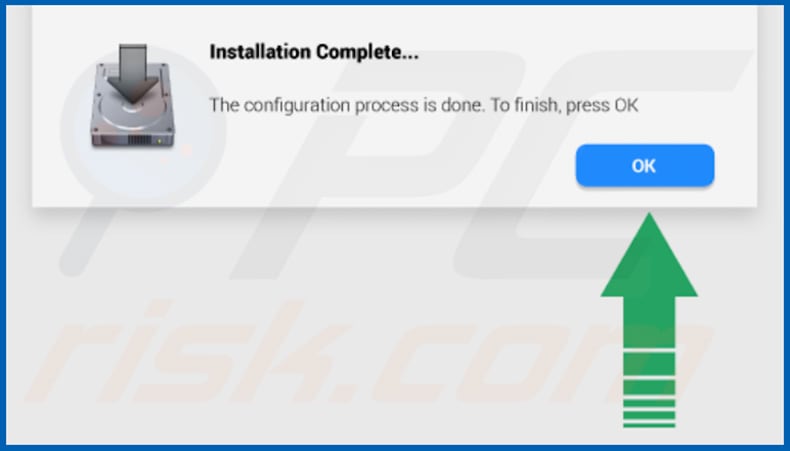
Folder instalacyjny OnlyApplication:
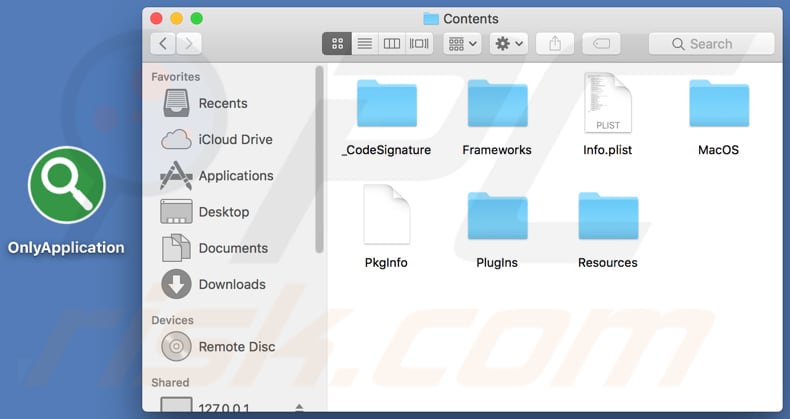
OnlyApplication zainstalowana na Safari:
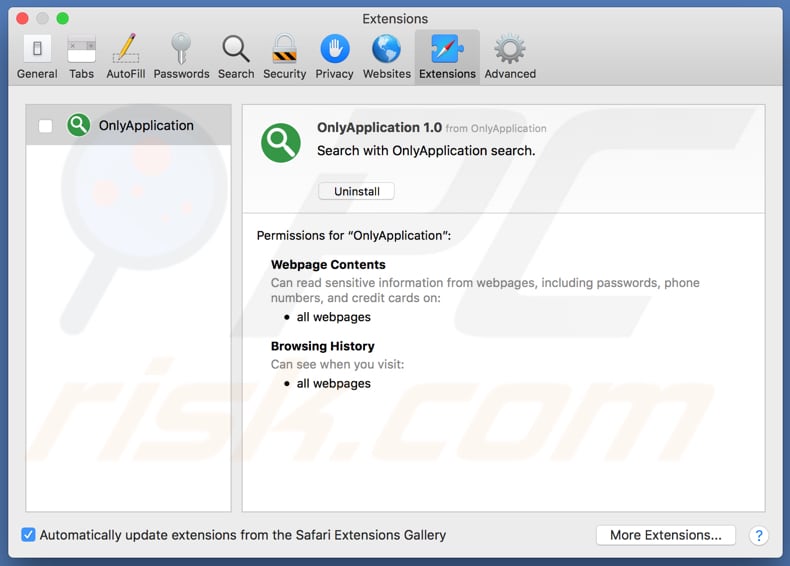
Natychmiastowe automatyczne usunięcie malware:
Ręczne usuwanie zagrożenia może być długim i skomplikowanym procesem, który wymaga zaawansowanych umiejętności obsługi komputera. Combo Cleaner to profesjonalne narzędzie do automatycznego usuwania malware, które jest zalecane do pozbycia się złośliwego oprogramowania. Pobierz je, klikając poniższy przycisk:
POBIERZ Combo CleanerPobierając jakiekolwiek oprogramowanie wyszczególnione na tej stronie zgadzasz się z naszą Polityką prywatności oraz Regulaminem. Aby korzystać z w pełni funkcjonalnego produktu, musisz kupić licencję na Combo Cleaner. Dostępny jest 7-dniowy bezpłatny okres próbny. Combo Cleaner jest własnością i jest zarządzane przez RCS LT, spółkę macierzystą PCRisk.
Szybkie menu:
- Czym jest OnlyApplication?
- KROK 1. Usuwanie plików i folderów powiązanych z OnlyApplication z OSX.
- KROK 2. Usuwanie reklam OnlyApplication z Safari.
- KROK 3. Usuwanie adware OnlyApplication z Google Chrome.
- KROK 4. Usuwanie reklam OnlyApplication z Mozilla Firefox.
Film pokazujący, jak usunąć adware OnlyApplication przy użyciu Combo Cleaner:
Usuwanie adware OnlyApplication:
Usuwanie potencjalnie niechcianych aplikacji powiązanych z OnlyApplication z twojego folderu "Aplikacje":

Kliknij ikonę Finder. W oknie Finder wybierz "Aplikacje". W folderze aplikacji poszukaj "MPlayerX", "NicePlayer" lub innych podejrzanych aplikacji i przenieś je do Kosza. Po usunięciu potencjalnie niechcianych aplikacji, które powodują reklamy internetowe, przeskanuj swój Mac pod kątem wszelkich pozostałych niepożądanych składników.
POBIERZ narzędzie do usuwania złośliwego oprogramowania
Combo Cleaner sprawdza, czy twój komputer został zainfekowany. Aby korzystać z w pełni funkcjonalnego produktu, musisz kupić licencję na Combo Cleaner. Dostępny jest 7-dniowy bezpłatny okres próbny. Combo Cleaner jest własnością i jest zarządzane przez RCS LT, spółkę macierzystą PCRisk.
Usuwanie plików i folderów powiązanych z reklamy onlyapplication:

Kliknij ikonę Finder na pasku menu, wybierz Idź i kliknij Idź do Folderu...
 Poszukaj plików wygenerowanych przez adware w folderze /Library/LaunchAgents:
Poszukaj plików wygenerowanych przez adware w folderze /Library/LaunchAgents:

W pasku Przejdź do Folderu... wpisz: /Library/LaunchAgents
 W folderze "LaunchAgents" poszukaj wszelkich ostatnio dodanych i podejrzanych plików oraz przenieś je do Kosza. Przykłady plików wygenerowanych przez adware - "installmac.AppRemoval.plist", "myppes.download.plist", "mykotlerino.ltvbit.plist", "kuklorest.update.plist" itd. Adware powszechnie instaluje wiele plików z tym samym rozszerzeniem.
W folderze "LaunchAgents" poszukaj wszelkich ostatnio dodanych i podejrzanych plików oraz przenieś je do Kosza. Przykłady plików wygenerowanych przez adware - "installmac.AppRemoval.plist", "myppes.download.plist", "mykotlerino.ltvbit.plist", "kuklorest.update.plist" itd. Adware powszechnie instaluje wiele plików z tym samym rozszerzeniem.
 Poszukaj plików wygenerowanych przez adware w folderze /Library/Application Support:
Poszukaj plików wygenerowanych przez adware w folderze /Library/Application Support:

W pasku Przejdź do Folderu... wpisz: /Library/Application Support

W folderze "Application Support" sprawdź wszelkie ostatnio dodane i podejrzane foldery. Przykładowo "MplayerX" lub "NicePlayer" oraz przenieś te foldery do Kosza..
 Poszukaj plików wygenerowanych przez adware w folderze ~/Library/LaunchAgents:
Poszukaj plików wygenerowanych przez adware w folderze ~/Library/LaunchAgents:

W pasku Przejdź do Folderu... i wpisz: ~/Library/LaunchAgents

W folderze "LaunchAgents" poszukaj wszelkich ostatnio dodanych i podejrzanych plików oraz przenieś je do Kosza. Przykłady plików wygenerowanych przez adware - "installmac.AppRemoval.plist", "myppes.download.plist", "mykotlerino.ltvbit.plist", "kuklorest.update.plist" itp. Adware powszechnie instaluje szereg plików z tym samym rozszerzeniem.
 Poszukaj plików wygenerowanych przez adware w folderze /Library/LaunchDaemons:
Poszukaj plików wygenerowanych przez adware w folderze /Library/LaunchDaemons:

W pasku Przejdź do Folderu... wpisz: /Library/LaunchDaemons
 W folderze "LaunchDaemons" poszukaj wszelkich podejrzanych plików. Przykładowo: "com.aoudad.net-preferences.plist", "com.myppes.net-preferences.plist", "com.kuklorest.net-preferences.plist", "com.avickUpd.plist" itp. oraz przenieś je do Kosza.
W folderze "LaunchDaemons" poszukaj wszelkich podejrzanych plików. Przykładowo: "com.aoudad.net-preferences.plist", "com.myppes.net-preferences.plist", "com.kuklorest.net-preferences.plist", "com.avickUpd.plist" itp. oraz przenieś je do Kosza.
 Przeskanuj swój Mac za pomocą Combo Cleaner:
Przeskanuj swój Mac za pomocą Combo Cleaner:
Jeśli wykonałeś wszystkie kroki we właściwej kolejności, twój Mac powinien być wolny od infekcji. Aby mieć pewność, że twój system nie jest zainfekowany, uruchom skanowanie przy użyciu programu Combo Cleaner Antivirus. Pobierz GO TUTAJ. Po pobraniu pliku kliknij dwukrotnie instalator combocleaner.dmg, w otwartym oknie przeciągnij i upuść ikonę Combo Cleaner na górze ikony aplikacji. Teraz otwórz starter i kliknij ikonę Combo Cleaner. Poczekaj, aż Combo Cleaner zaktualizuje bazę definicji wirusów i kliknij przycisk "Start Combo Scan" (Uruchom skanowanie Combo).

Combo Cleaner skanuje twój komputer Mac w poszukiwaniu infekcji malware. Jeśli skanowanie antywirusowe wyświetla "nie znaleziono żadnych zagrożeń" - oznacza to, że możesz kontynuować korzystanie z przewodnika usuwania. W przeciwnym razie, przed kontynuowaniem zaleca się usunięcie wszystkich wykrytych infekcji.

Po usunięciu plików i folderów wygenerowanych przez adware, kontynuuj w celu usunięcia złośliwych rozszerzeń ze swoich przeglądarek internetowych.
Usuwanie strony domowej i domyślnej wyszukiwarki reklamy onlyapplication z przeglądarek internetowych:
 Usuwanie złośliwych rozszerzeń z Safari:
Usuwanie złośliwych rozszerzeń z Safari:
Usuwanie rozszerzeń powiązanych z reklamy onlyapplication z Safari:

Otwórz przeglądarkę Safari. Z paska menu wybierz "Safari" i kliknij "Preferencje...".

W oknie "Preferencje" wybierz zakładkę "Rozszerzenia" i poszukaj wszelkich ostatnio zainstalowanych oraz podejrzanych rozszerzeń. Po ich zlokalizowaniu kliknij znajdujących się obok każdego z nich przycisk „Odinstaluj". Pamiętaj, że możesz bezpiecznie odinstalować wszystkie rozszerzenia ze swojej przeglądarki Safari – żadne z nich nie ma zasadniczego znaczenia dla jej prawidłowego działania.
- Jeśli w dalszym ciągu masz problemy z niechcianymi przekierowaniami przeglądarki oraz niechcianymi reklamami - Przywróć Safari.
 Usuwanie złośliwych wtyczek z Mozilla Firefox:
Usuwanie złośliwych wtyczek z Mozilla Firefox:
Usuwanie dodatków powiązanych z reklamy onlyapplication z Mozilla Firefox:

Otwórz przeglądarkę Mozilla Firefox. W prawym górnym rogu ekranu kliknij przycisk "Otwórz Menu" (trzy linie poziome). W otwartym menu wybierz "Dodatki".

Wybierz zakładkę "Rozszerzenia" i poszukaj ostatnio zainstalowanych oraz podejrzanych dodatków. Po znalezieniu kliknij przycisk "Usuń" obok każdego z nich. Zauważ, że możesz bezpiecznie odinstalować wszystkie rozszerzenia z przeglądarki Mozilla Firefox – żadne z nich nie ma znaczącego wpływu na jej normalne działanie.
- Jeśli nadal doświadczasz problemów z przekierowaniami przeglądarki oraz niechcianymi reklamami - Przywróć Mozilla Firefox.
 Usuwanie złośliwych rozszerzeń z Google Chrome:
Usuwanie złośliwych rozszerzeń z Google Chrome:
Usuwanie dodatków powiązanych z reklamy onlyapplication z Google Chrome:

Otwórz Google Chrome i kliknij przycisk "Menu Chrome" (trzy linie poziome) zlokalizowany w prawym górnym rogu okna przeglądarki. Z rozwijanego menu wybierz "Więcej narzędzi" oraz wybierz "Rozszerzenia".

W oknie "Rozszerzenia" poszukaj wszelkich ostatnio zainstalowanych i podejrzanych dodatków. Po znalezieniu kliknij przycisk "Kosz" obok każdego z nich. Zauważ, że możesz bezpiecznie odinstalować wszystkie rozszerzenia z przeglądarki Google Chrome – żadne z nich nie ma znaczącego wpływu na jej normalne działanie.
- Jeśli nadal doświadczasz problemów z przekierowaniami przeglądarki oraz niechcianymi reklamami - PrzywróćGoogle Chrome.
Udostępnij:

Tomas Meskauskas
Ekspert ds. bezpieczeństwa, profesjonalny analityk złośliwego oprogramowania
Jestem pasjonatem bezpieczeństwa komputerowego i technologii. Posiadam ponad 10-letnie doświadczenie w różnych firmach zajmujących się rozwiązywaniem problemów technicznych i bezpieczeństwem Internetu. Od 2010 roku pracuję jako autor i redaktor Pcrisk. Śledź mnie na Twitter i LinkedIn, aby być na bieżąco z najnowszymi zagrożeniami bezpieczeństwa online.
Portal bezpieczeństwa PCrisk jest prowadzony przez firmę RCS LT.
Połączone siły badaczy bezpieczeństwa pomagają edukować użytkowników komputerów na temat najnowszych zagrożeń bezpieczeństwa w Internecie. Więcej informacji o firmie RCS LT.
Nasze poradniki usuwania malware są bezpłatne. Jednak, jeśli chciałbyś nas wspomóc, prosimy o przesłanie nam dotacji.
Przekaż darowiznęPortal bezpieczeństwa PCrisk jest prowadzony przez firmę RCS LT.
Połączone siły badaczy bezpieczeństwa pomagają edukować użytkowników komputerów na temat najnowszych zagrożeń bezpieczeństwa w Internecie. Więcej informacji o firmie RCS LT.
Nasze poradniki usuwania malware są bezpłatne. Jednak, jeśli chciałbyś nas wspomóc, prosimy o przesłanie nam dotacji.
Przekaż darowiznę
▼ Pokaż dyskusję